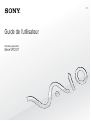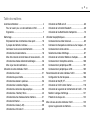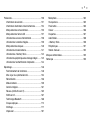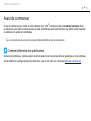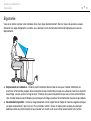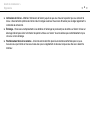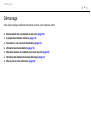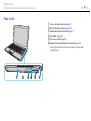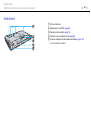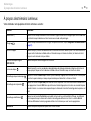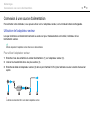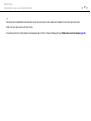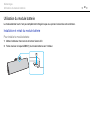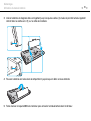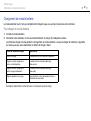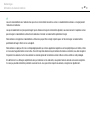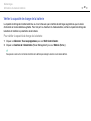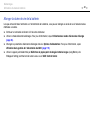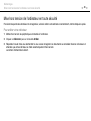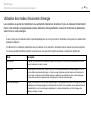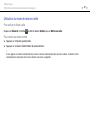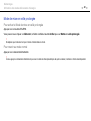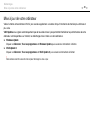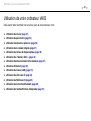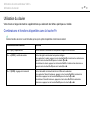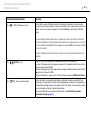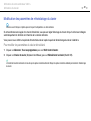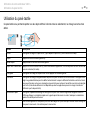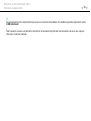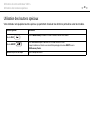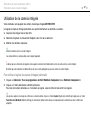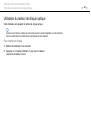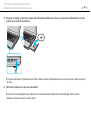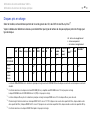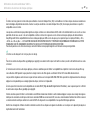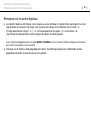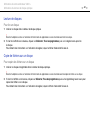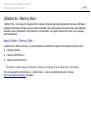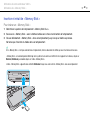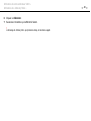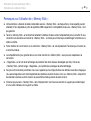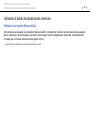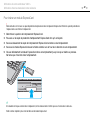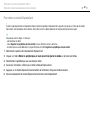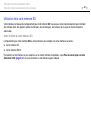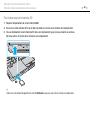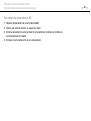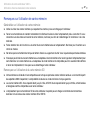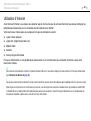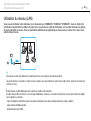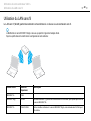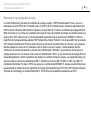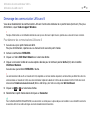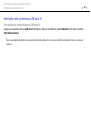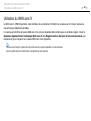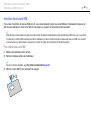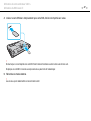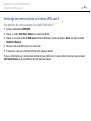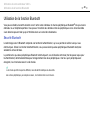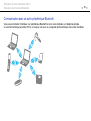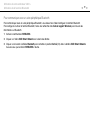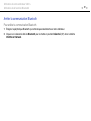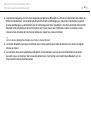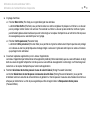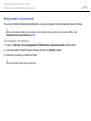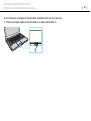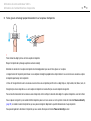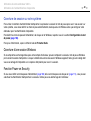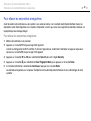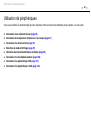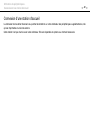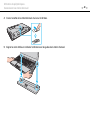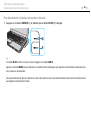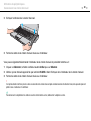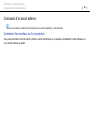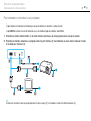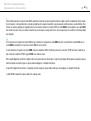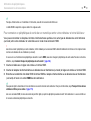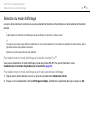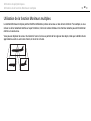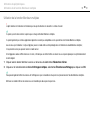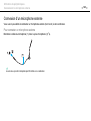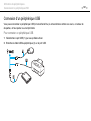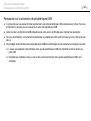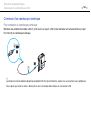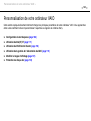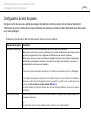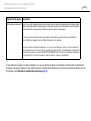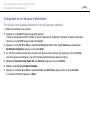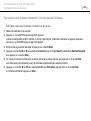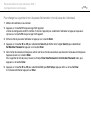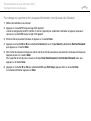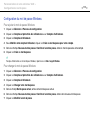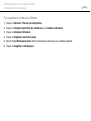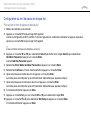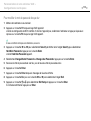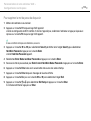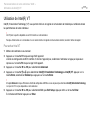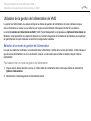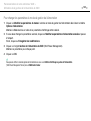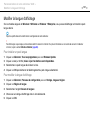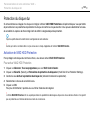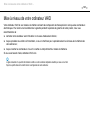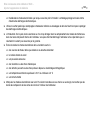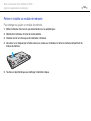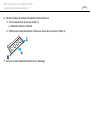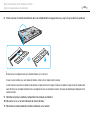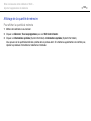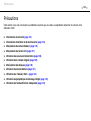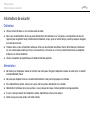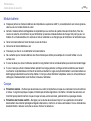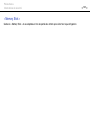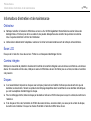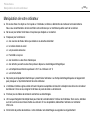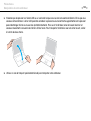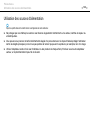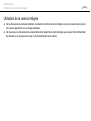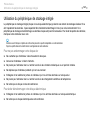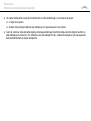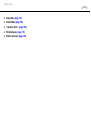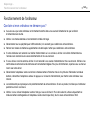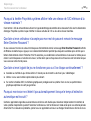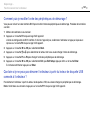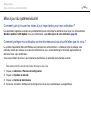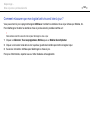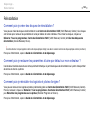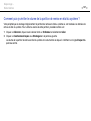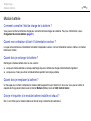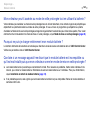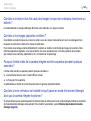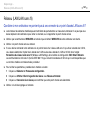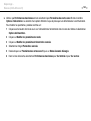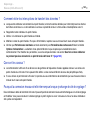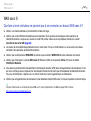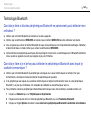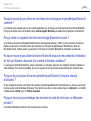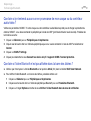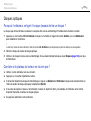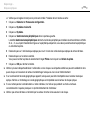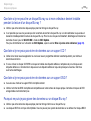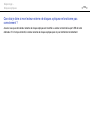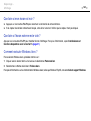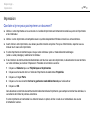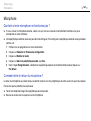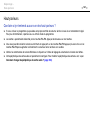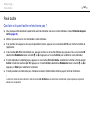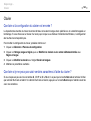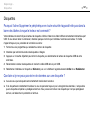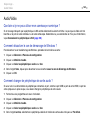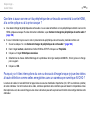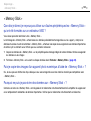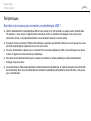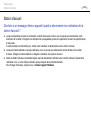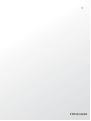2
nN
Table des matières
Avant de commencer.......................................................... 4
Pour en savoir plus sur votre ordinateur VAIO.............. 5
Ergonomie..................................................................... 7
Démarrage.......................................................................... 9
Emplacement des commandes et des ports ............... 10
À propos des témoins lumineux .................................. 15
Connexion à une source d'alimentation ...................... 16
Utilisation du module batterie...................................... 18
Mise hors tension de l'ordinateur en toute sécurité..... 25
Utilisation des modes d'économie d'énergie ............... 26
Mise à jour de votre ordinateur ................................... 29
Utilisation de votre ordinateur VAIO ................................. 30
Utilisation du clavier .................................................... 31
Utilisation du pavé tactile ............................................ 34
Utilisation des boutons spéciaux................................. 36
Utilisation de la caméra intégrée................................. 37
Utilisation du lecteur de disque optique ...................... 38
Utilisation de « Memory Stick »................................... 45
Utilisation d'autres modules/cartes mémoire............... 51
Utilisation d'Internet..................................................... 58
Utilisation du réseau (LAN) ......................................... 59
Utilisation du LAN sans fil ........................................... 60
Utilisation du WAN sans fil ..........................................65
Utilisation de la fonction Bluetooth ..............................69
Utilisation de l'authentification d'empreinte..................75
Utilisation de périphériques...............................................82
Connexion d'une station d'accueil ...............................83
Connexion de haut-parleurs externes ou d'un casque ... 91
Connexion d'un écran externe.....................................92
Sélection du mode d'affichage.....................................97
Utilisation de la fonction Moniteurs multiples...............98
Connexion d'un microphone externe.........................100
Connexion d'un périphérique USB ............................101
Connexion d'un périphérique i.LINK ..........................103
Personnalisation de votre ordinateur VAIO.....................105
Configuration du mot de passe..................................106
Utilisation de Intel(R) VT............................................117
Utilisation du VAIO Control Center ............................118
Utilisation de la gestion de l'alimentation de VAIO ....119
Modifier la langue d'affichage ....................................121
Protection du disque dur............................................122
Mise à niveau de votre ordinateur VAIO .........................123
Ajout et suppression de mémoire ..............................124

3
nN
Précautions..................................................................... 130
Informations de sécurité............................................ 131
Informations d'entretien et de maintenance .............. 134
Manipulation de votre ordinateur............................... 135
Manipulation de l'écran LCD ..................................... 137
Utilisation des sources d'alimentation ....................... 138
Utilisation de la caméra intégrée............................... 139
Manipulation des disques.......................................... 140
Utilisation du module batterie.................................... 141
Utilisation de « Memory Stick »................................. 142
Utilisation du périphérique de stockage intégré ........ 143
Utilisation de l'authentification d'empreinte ............... 144
Dépannage ..................................................................... 146
Fonctionnement de l'ordinateur................................. 148
Mise à jour du système/sécurité................................ 154
Réinstallation............................................................. 156
Module batterie ......................................................... 159
Caméra intégrée ....................................................... 161
Réseau (LAN/LAN sans fil) ....................................... 163
WAN sans fil.............................................................. 167
Technologie Bluetooth .............................................. 168
Disques optiques....................................................... 172
Affichage ................................................................... 177
Impression................................................................. 181
Microphone................................................................182
Haut-parleurs.............................................................183
Pavé tactile ................................................................185
Clavier .......................................................................186
Disquettes..................................................................187
Audio/Vidéo ...............................................................188
« Memory Stick ».......................................................190
Périphériques ............................................................191
Station d'accueil.........................................................192
Marques commerciales ...................................................193
Remarque .......................................................................195

4
nN
Avant de commencer >
Avant de commencer
Toutes nos félicitations pour l'achat de votre ordinateur Sony VAIO
®
et bienvenue dans ce Guide de l'utilisateur. Sony
a combiné son savoir-faire en matière d'audio, de vidéo, d'informatique et de communications pour mettre à votre disposition
un ordinateur à la pointe de la technologie.
!
Les vues externes illustrées dans le présent manuel peuvent légèrement différer de celles de votre ordinateur.
Comment déterminer les spécifications
Certaines caractéristiques, certaines options et certains objets fournis ne sont peut-être pas disponibles sur votre ordinateur.
Afin de déterminer la configuration de votre ordinateur, voyez le site VAIO-Link à l'adresse http://www.vaio-link.com
.

5
nN
Avant de commencer >
Pour en savoir plus sur votre ordinateur VAIO
Pour en savoir plus sur votre ordinateur VAIO
Cette section donne des informations sur l'aide disponible pour votre ordinateur VAIO.
1. Documentation imprimée
❑ Guide de démarrage rapide – Vue d'ensemble de la connexion des composants, des informations de configuration, etc.
❑ Guide de réinstallation et de dépannage
❑ Réglementations, Garantie et Service d'assistance
2. Documentation en ligne
❑ Guide de l'utilisateur (Le présent manuel) – Caractéristiques de votre ordinateur et informations sur la manière de
résoudre des problèmes courants.
Pour afficher ce guide en ligne :
1 Cliquez sur Démarrer , Tous les programmes puis sur VAIO Documentation.
2 Ouvrez le dossier correspondant à votre langue.
3 Sélectionnez le guide que vous souhaitez lire.
✍
Vous pouvez parcourir votre disque dur vers les guides de l'utilisateur en suivant Ordinateur > VAIO (C:) (votre disque C) > Documentation >
Documentation et en ouvrant le dossier correspondant à votre langue.
❑ Aide et support Windows – Constitue une source complète de conseils, de didacticiels et d'exemples qui vous aident
à utiliser votre ordinateur.
Pour accéder à l'Aide et support Windows, cliquez sur Démarrer et Aide et support ou appuyez sur la touche
Microsoft Windows et gardez-la enfoncée pendant que vous appuyez sur la touche F1.

6
nN
Avant de commencer >
Pour en savoir plus sur votre ordinateur VAIO
3. Sites Web d'aide
Si vous rencontrez un problème avec l'ordinateur, voyez le site Web VAIO-Link à l'adresse http://www.vaio-link.com pour
obtenir des conseils de dépannage.
Il existe aussi d'autres sources d'information :
❑ La communauté Club VAIO à l'adresse http://club-vaio.com
permet de poser des questions à d'autres utilisateurs VAIO.
❑ Pour des informations produit, voyez notre site Web Produits à l'adresse http://www.vaio.eu/
ou notre boutique en ligne
à l'adresse http://www.sonystyle-europe.com
.
Si vous devez contacter VAIO-Link, ayez le numéro de série de votre ordinateur VAIO à portée de main. Le numéro de série
est situé sur le fond, sur le panneau arrière ou à l'intérieur du compartiment batterie de votre ordinateur VAIO. Si vous ne
pouvez pas localiser votre numéro de série, vous trouverez de l'aide sur le site VAIO-Link.

7
nN
Avant de commencer >
Ergonomie
Ergonomie
Vous serez amené à utiliser votre ordinateur dans divers types d'environnement. Dans la mesure du possible, essayez
d'observer les règles d'ergonomie suivantes, aussi bien dans votre environnement de travail habituel que lors de vos
déplacements :
❑ Emplacement de l'ordinateur – Veillez à placer l'ordinateur bien en face de vous pour travailler. Maintenez vos
avant-bras à l'horizontale, poignets dans une position neutre et confortable, lorsque vous utilisez le clavier ou le dispositif
de pointage. Laissez vos bras le long du corps. Prévoyez des pauses fréquentes lorsque vous utilisez votre ordinateur.
Une utilisation excessive de l'ordinateur peut provoquer une fatigue visuelle et la contraction des muscles et des tendons.
❑ Ameublement et position – Utilisez un siège présentant un bon support dorsal. Réglez le niveau du siège de sorte que
vos pieds reposent bien à plat sur le sol. Pour un meilleur confort, utilisez un repose-pied. Asseyez-vous de façon
détendue, tenez-vous droit et évitez de vous courber vers l'avant ou de vous incliner excessivement vers l'arrière.

8
nN
Avant de commencer >
Ergonomie
❑ Inclinaison de l'écran – Modifiez l'inclinaison de l'écran jusqu'à ce que vous trouviez la position qui vous convient le
mieux. Une orientation optimale de l'écran réduit la fatigue oculaire et musculaire. N'oubliez pas de régler également la
luminosité de votre écran.
❑ Éclairage – Choisissez un emplacement où les fenêtres et l'éclairage ne produisent pas de reflets sur l'écran. Utilisez un
éclairage indirect pour éviter la formation de points lumineux sur l'écran. Vous travaillerez plus confortablement et plus
vite sous un bon éclairage.
❑ Positionnement d'un écran externe – Un écran externe doit être placé à une distance confortable pour les yeux.
Assurez-vous que l'écran se trouve au niveau des yeux ou légèrement en dessous lorsque vous êtes assis devant le
moniteur.

9
nN
Démarrage >
Démarrage
Cette section explique comment commencer à utiliser votre ordinateur VAIO.
❑ Emplacement des commandes et des ports (page 10)
❑ À propos des témoins lumineux (page 15)
❑ Connexion à une source d'alimentation (page 16)
❑ Utilisation du module batterie (page 18)
❑ Mise hors tension de l'ordinateur en toute sécurité (page 25)
❑ Utilisation des modes d'économie d'énergie (page 26)
❑ Mise à jour de votre ordinateur (page 29)

10
nN
Démarrage >
Emplacement des commandes et des ports
Emplacement des commandes et des ports
Prenez quelques minutes pour identifier les commandes et les ports illustrés dans les pages suivantes.
!
Du fait des différences de spécifications, il se peut que l'aspect de votre ordinateur diffère de ceux représentés dans ce manuel. L'apparence peut aussi
varier d'un pays ou d'une région à l'autre.
Face avant
A Caméra intégrée MOTION EYE (page 37)
B Témoin de la caméra intégrée MOTION EYE (page 15)
C Écran LCD (page 137)
D Bouton VAIO (page 36)
E Bouton ASSIST (page 36)
F Capteur de lumière ambiante (page 33), (page 180)
Mesure l'intensité de la lumière ambiante afin d'adapter
automatiquement la luminosité de l'écran LCD à un niveau
optimal.
G Haut-parleurs intégrés (stéréo)
H Microphone intégré (monophonique)
I Clavier (page 31)
J Pavé tactile (page 34)
K Bouton droit (page 34)
L Capteur d'empreinte
*
(page 75)
M Bouton gauche (page 34)
* Sur certains modèles seulement.

11
nN
Démarrage >
Emplacement des commandes et des ports
A Témoin de la fonction Verrouillage du pavé numérique
(page 15)
B Témoin de la fonction Verr Maj (page 15)
C Témoin de la fonction Verrouillage du défilement (page 15)
D Emplacement pour carte mémoire SD (page 54)
E Témoin Accès au support (page 15)
F Emplacement « Memory Stick Duo »
*
(page 45)
G Tém oi n WIRELESS (page 15)
H Témoin de charge (page 15)
I Témoin du lecteur de disques (page 15)
J Commutateur WIRELESS (page 60), (page 65), (page 69)
K Prise casque (page 91)
L Prise microphone (page 100)
M Bouton d'éjection du disque (page 36), (page 38)
* Votre ordinateur ne prend en charge que « Memory Stick » de taille Duo.

12
nN
Démarrage >
Emplacement des commandes et des ports
Face droite
A Lecteur de disque optique (page 38)
B Orifice d'éjection manuelle (page 172)
C Emplacement ExpressCard/34 (page 51)
D Ports USB
*
(page 101)
E Port réseau (LAN) (page 59)
F Bouton d'alimentation/Témoin d'alimentation (page 15)
* Conforme à la norme USB 2.0 et prenant en charge les vitesses rapide,
complète et basse.

13
nN
Démarrage >
Emplacement des commandes et des ports
Face gauche
A Port DC IN (page 16)
B Orifice d'aération
C Emplacement de sécurité
D Sortie HDMI
*1
(page 95)
E Port moniteur
*2
(page 92)
F Port USB
*3
(page 101)
G Port i.LINK à 4 broches (S400) (page 103)
*1
Sur les modèles équipés du contrôleur vidéo NVIDIA, il se peut qu'aucun
son ne se fasse entendre du périphérique de sortie connecté à la sortie
HDMI pendant les quelques premières secondes après la mise en marche
de la lecture. Il ne s'agit en aucune façon d'un dysfonctionnement.
*2
Ne fonctionne pas lorsque votre ordinateur est connecté à la station
d'accueil.
*3
Conforme à la norme USB 2.0 et prenant en charge les vitesses rapide,
complète et basse.

15
nN
Démarrage >
À propos des témoins lumineux
À propos des témoins lumineux
Votre ordinateur est équipé des témoins lumineux suivants :
Témoin Fonctions
Alimentation 1 S'allume en vert lorsque l'ordinateur est sous tension, clignote lentement en orange lorsqu'il est en mode veille
et est éteint lorsque l'ordinateur est hors tension ou en mode veille prolongée.
Charge
S'allume lorsque le module batterie se charge. Pour plus d'information, voyez Chargement du module batterie
(page 21).
Accès au support S'allume lorsqu'il y a accès aux données d'une carte mémoire comme « Memory Stick » ou carte mémoire SD.
(Ne pas mettre l'ordinateur en Mode veille ou l'éteindre lorsque ce témoin est allumé.) Le témoin est éteint
lorsque la carte mémoire n'est pas utilisée.
Caméra numérique intégrée
MOTION EYE
S'allume lorsque la caméra intégrée est en service.
Lecteur de disque
S'allume lorsqu'il y a accès aux données du périphérique de stockage de données intégré ou du lecteur de
disque optique. Ne pas mettre l'ordinateur en Mode veille ou l'éteindre lorsque ce témoin est allumé.
Verrouillage du pavé numérique
Appuyez sur la touche Num Lk pour activer le pavé numérique. Appuyez une seconde fois sur la touche pour
désactiver le pavé numérique. Lorsque le pavé numérique est désactivé, le témoin est éteint.
Verrouillage des majuscules
Appuyez sur la touche Caps Lock pour saisir des lettres majuscules. Les lettres s'inscrivent en minuscules si
vous appuyez sur la touche Shift alors que le témoin est allumé. Appuyez sur la touche une seconde fois pour
éteindre le témoin. La saisie normale reprend lorsque le témoin de la fonction Verrouillage des majuscules est
éteint.
Verrouillage du défilement
Appuyez sur les touches Fn+Scr Lk pour modifier la façon dont vous faites défiler l'affichage. Le défilement
normal reprend lorsque le témoin de la fonction Verrouillage du défilement est éteint. La touche Scr Lk
fonctionne différemment selon le programme utilisé et ne fonctionne pas avec tous les programmes.
WIRELESS S'allume lorsqu'une ou plusieurs options sans fil sont activées.

16
nN
Démarrage >
Connexion à une source d'alimentation
Connexion à une source d'alimentation
Pour alimenter votre ordinateur, vous pouvez utiliser soit un adaptateur secteur, soit un module batterie rechargeable.
Utilisation de l'adaptateur secteur
Lorsque l'ordinateur est directement connecté au secteur et qu'un module batterie est installé, l'ordinateur utilise
l'alimentation secteur.
✍
Utilisez uniquement l'adaptateur secteur fourni avec votre ordinateur.
Pour utiliser l'adaptateur secteur
1 Branchez l'une des extrémités du cordon d'alimentation (1) sur l'adaptateur secteur (3).
2 Insérez l'autre extrémité dans une prise secteur (2).
3 Branchez le câble de l'adaptateur secteur (3) dans le port d'entrée DC IN (4) de l'ordinateur ou de la station d'accueil en
option.
!
La forme du connecteur DC In varie selon l'adaptateur secteur.

17
nN
Démarrage >
Connexion à une source d'alimentation
✍
Pour déconnecter complètement votre ordinateur d'une source de courant secteur, débranchez l'adaptateur secteur de la prise de courant.
Veillez à ce que la prise secteur soit facile d'accès.
Si l'ordinateur doit rester inutilisé pendant une période prolongée, mettez-le en mode veille prolongée. Voyez
Mode de mise en veille prolongée (page 28)
.

18
nN
Démarrage >
Utilisation du module batterie
Utilisation du module batterie
Le module batterie fourni n'est pas complètement chargé lorsque vous prenez livraison de votre ordinateur.
Installation et retrait du module batterie
Pour installer le module batterie
1 Mettez l'ordinateur hors tension et fermez l'écran LCD.
2 Faites coulisser le loquet LOCK (1) du module batterie vers l'intérieur.

19
nN
Démarrage >
Utilisation du module batterie
3 Insérez la batterie en diagonale dans son logement jusqu'à ce que les saillies (2) situées de part et d'autre du logement
rentrent dans les coches en U (3) sur les côtés de la batterie.
4 Poussez la batterie vers le bas dans le compartiment jusqu'à ce qu'un déclic se fasse entendre.
5 Faites coulisser le loquet LOCK vers l'extérieur pour verrouiller le module batterie dans l'ordinateur.

20
nN
Démarrage >
Utilisation du module batterie
Pour retirer le module batterie
!
Vous risquez de perdre des données si vous retirez le module batterie alors que l'ordinateur est sous tension sans être branché sur l'adaptateur
secteur ou si l'ordinateur est en Mode veille.
1 Mettez l'ordinateur hors tension et fermez l'écran LCD.
2 Faites coulisser le loquet LOCK (1) du module batterie vers l'intérieur.
3 Faites glisser vers l'intérieur le loquet RELEASE (2) du module batterie sans le relâcher, placez le bout du doigt sous la
languette (3) du module batterie, soulevez-le dans le sens de la flèche, puis retirez-le de l'ordinateur.
!
Certaines batteries rechargeables ne répondent pas aux normes de qualité et de sécurité de Sony. Pour des raisons de sécurité, cet ordinateur ne peut
fonctionner qu'avec des modules batterie de marque Sony conçus pour ce modèle. Si un module batterie non autorisé est utilisé, la batterie ne se
chargera pas et l'ordinateur ne fonctionnera pas.
La page charge ...
La page charge ...
La page charge ...
La page charge ...
La page charge ...
La page charge ...
La page charge ...
La page charge ...
La page charge ...
La page charge ...
La page charge ...
La page charge ...
La page charge ...
La page charge ...
La page charge ...
La page charge ...
La page charge ...
La page charge ...
La page charge ...
La page charge ...
La page charge ...
La page charge ...
La page charge ...
La page charge ...
La page charge ...
La page charge ...
La page charge ...
La page charge ...
La page charge ...
La page charge ...
La page charge ...
La page charge ...
La page charge ...
La page charge ...
La page charge ...
La page charge ...
La page charge ...
La page charge ...
La page charge ...
La page charge ...
La page charge ...
La page charge ...
La page charge ...
La page charge ...
La page charge ...
La page charge ...
La page charge ...
La page charge ...
La page charge ...
La page charge ...
La page charge ...
La page charge ...
La page charge ...
La page charge ...
La page charge ...
La page charge ...
La page charge ...
La page charge ...
La page charge ...
La page charge ...
La page charge ...
La page charge ...
La page charge ...
La page charge ...
La page charge ...
La page charge ...
La page charge ...
La page charge ...
La page charge ...
La page charge ...
La page charge ...
La page charge ...
La page charge ...
La page charge ...
La page charge ...
La page charge ...
La page charge ...
La page charge ...
La page charge ...
La page charge ...
La page charge ...
La page charge ...
La page charge ...
La page charge ...
La page charge ...
La page charge ...
La page charge ...
La page charge ...
La page charge ...
La page charge ...
La page charge ...
La page charge ...
La page charge ...
La page charge ...
La page charge ...
La page charge ...
La page charge ...
La page charge ...
La page charge ...
La page charge ...
La page charge ...
La page charge ...
La page charge ...
La page charge ...
La page charge ...
La page charge ...
La page charge ...
La page charge ...
La page charge ...
La page charge ...
La page charge ...
La page charge ...
La page charge ...
La page charge ...
La page charge ...
La page charge ...
La page charge ...
La page charge ...
La page charge ...
La page charge ...
La page charge ...
La page charge ...
La page charge ...
La page charge ...
La page charge ...
La page charge ...
La page charge ...
La page charge ...
La page charge ...
La page charge ...
La page charge ...
La page charge ...
La page charge ...
La page charge ...
La page charge ...
La page charge ...
La page charge ...
La page charge ...
La page charge ...
La page charge ...
La page charge ...
La page charge ...
La page charge ...
La page charge ...
La page charge ...
La page charge ...
La page charge ...
La page charge ...
La page charge ...
La page charge ...
La page charge ...
La page charge ...
La page charge ...
La page charge ...
La page charge ...
La page charge ...
La page charge ...
La page charge ...
La page charge ...
La page charge ...
La page charge ...
La page charge ...
La page charge ...
La page charge ...
La page charge ...
La page charge ...
La page charge ...
La page charge ...
La page charge ...
La page charge ...
La page charge ...
La page charge ...
La page charge ...
La page charge ...
La page charge ...
La page charge ...
-
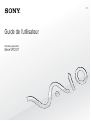 1
1
-
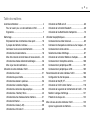 2
2
-
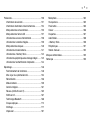 3
3
-
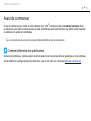 4
4
-
 5
5
-
 6
6
-
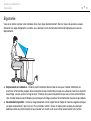 7
7
-
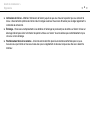 8
8
-
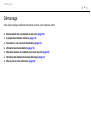 9
9
-
 10
10
-
 11
11
-
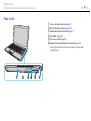 12
12
-
 13
13
-
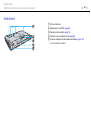 14
14
-
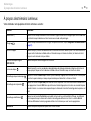 15
15
-
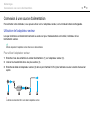 16
16
-
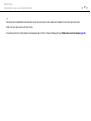 17
17
-
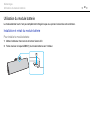 18
18
-
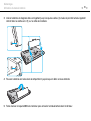 19
19
-
 20
20
-
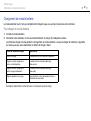 21
21
-
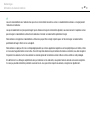 22
22
-
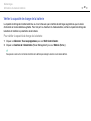 23
23
-
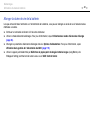 24
24
-
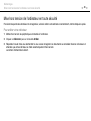 25
25
-
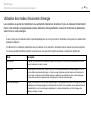 26
26
-
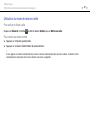 27
27
-
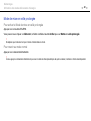 28
28
-
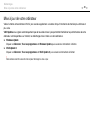 29
29
-
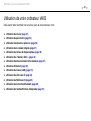 30
30
-
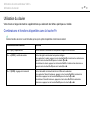 31
31
-
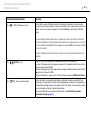 32
32
-
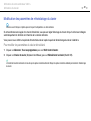 33
33
-
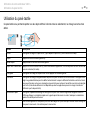 34
34
-
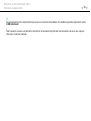 35
35
-
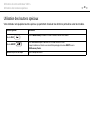 36
36
-
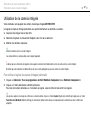 37
37
-
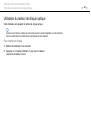 38
38
-
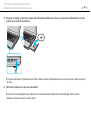 39
39
-
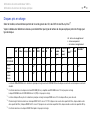 40
40
-
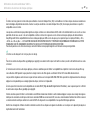 41
41
-
 42
42
-
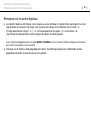 43
43
-
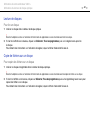 44
44
-
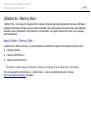 45
45
-
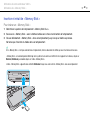 46
46
-
 47
47
-
 48
48
-
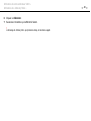 49
49
-
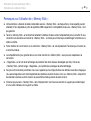 50
50
-
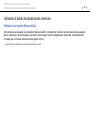 51
51
-
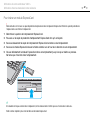 52
52
-
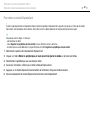 53
53
-
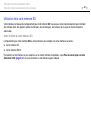 54
54
-
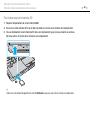 55
55
-
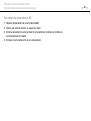 56
56
-
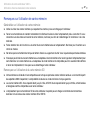 57
57
-
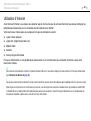 58
58
-
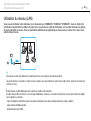 59
59
-
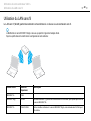 60
60
-
 61
61
-
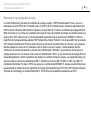 62
62
-
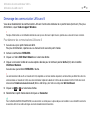 63
63
-
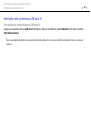 64
64
-
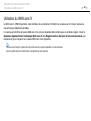 65
65
-
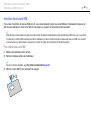 66
66
-
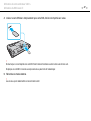 67
67
-
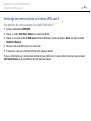 68
68
-
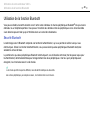 69
69
-
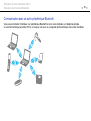 70
70
-
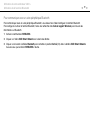 71
71
-
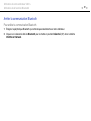 72
72
-
 73
73
-
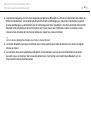 74
74
-
 75
75
-
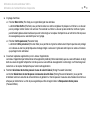 76
76
-
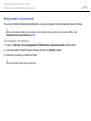 77
77
-
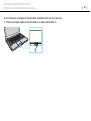 78
78
-
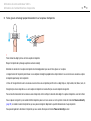 79
79
-
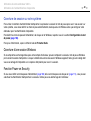 80
80
-
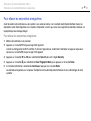 81
81
-
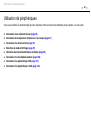 82
82
-
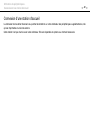 83
83
-
 84
84
-
 85
85
-
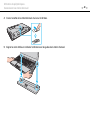 86
86
-
 87
87
-
 88
88
-
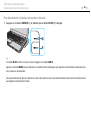 89
89
-
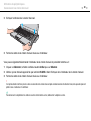 90
90
-
 91
91
-
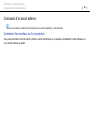 92
92
-
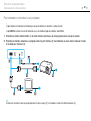 93
93
-
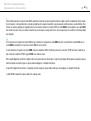 94
94
-
 95
95
-
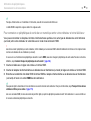 96
96
-
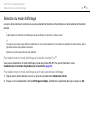 97
97
-
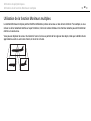 98
98
-
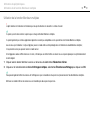 99
99
-
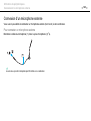 100
100
-
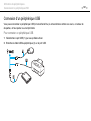 101
101
-
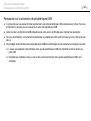 102
102
-
 103
103
-
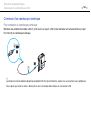 104
104
-
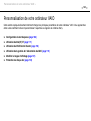 105
105
-
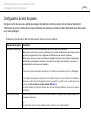 106
106
-
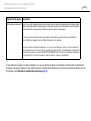 107
107
-
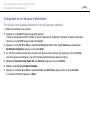 108
108
-
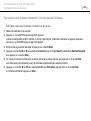 109
109
-
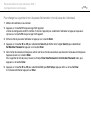 110
110
-
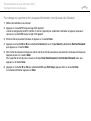 111
111
-
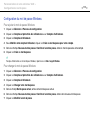 112
112
-
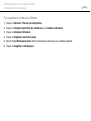 113
113
-
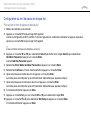 114
114
-
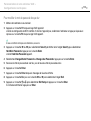 115
115
-
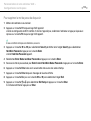 116
116
-
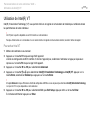 117
117
-
 118
118
-
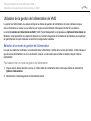 119
119
-
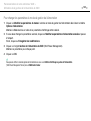 120
120
-
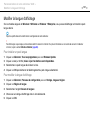 121
121
-
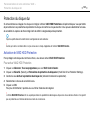 122
122
-
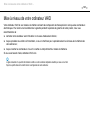 123
123
-
 124
124
-
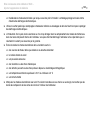 125
125
-
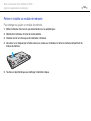 126
126
-
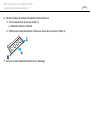 127
127
-
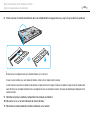 128
128
-
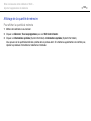 129
129
-
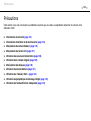 130
130
-
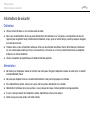 131
131
-
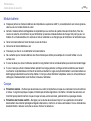 132
132
-
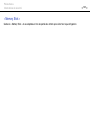 133
133
-
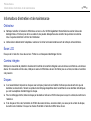 134
134
-
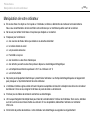 135
135
-
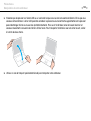 136
136
-
 137
137
-
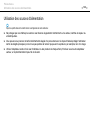 138
138
-
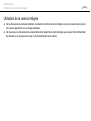 139
139
-
 140
140
-
 141
141
-
 142
142
-
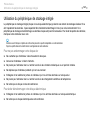 143
143
-
 144
144
-
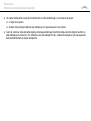 145
145
-
 146
146
-
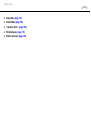 147
147
-
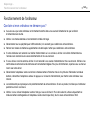 148
148
-
 149
149
-
 150
150
-
 151
151
-
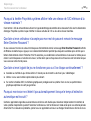 152
152
-
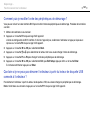 153
153
-
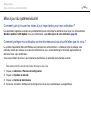 154
154
-
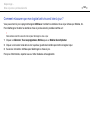 155
155
-
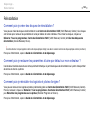 156
156
-
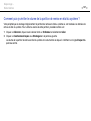 157
157
-
 158
158
-
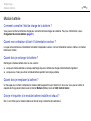 159
159
-
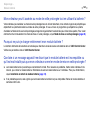 160
160
-
 161
161
-
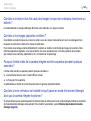 162
162
-
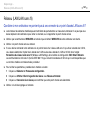 163
163
-
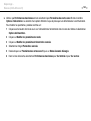 164
164
-
 165
165
-
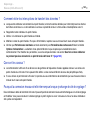 166
166
-
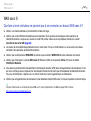 167
167
-
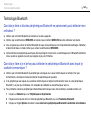 168
168
-
 169
169
-
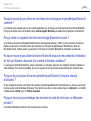 170
170
-
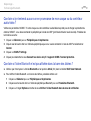 171
171
-
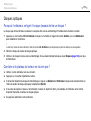 172
172
-
 173
173
-
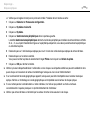 174
174
-
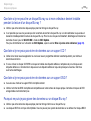 175
175
-
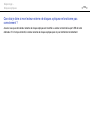 176
176
-
 177
177
-
 178
178
-
 179
179
-
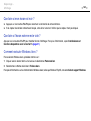 180
180
-
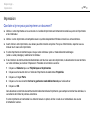 181
181
-
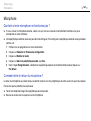 182
182
-
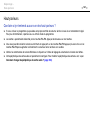 183
183
-
 184
184
-
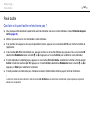 185
185
-
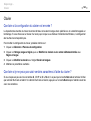 186
186
-
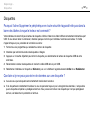 187
187
-
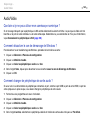 188
188
-
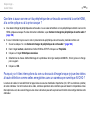 189
189
-
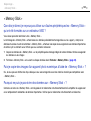 190
190
-
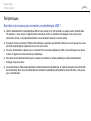 191
191
-
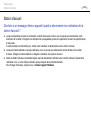 192
192
-
 193
193
-
 194
194
-
 195
195
-
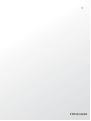 196
196
Sony VPCS11H7E Mode d'emploi
- Catégorie
- Des cahiers
- Taper
- Mode d'emploi
Documents connexes
-
Sony VPCSB1D7E Mode d'emploi
-
Sony VPCSB2C7E Mode d'emploi
-
Sony VPCZ13C5E Mode d'emploi
-
Sony VGN-TT46VRG Mode d'emploi
-
Sony VPCZ12E7E Le manuel du propriétaire
-
Sony VGN-SR49XN Mode d'emploi
-
Sony VPCSE1A9E Le manuel du propriétaire
-
Sony VGN-NW31JF Mode d'emploi
-
Sony VPCZ11A7E Mode d'emploi
-
Sony VGN-SR56XN Mode d'emploi